CAD装配阀体(9)—阀体边孔
在上一篇章中讲解了法兰母体、阀体接头、接头螺杆、密封圈、球心、阀杆、扳手、阀体的绘制步骤,今天小编将继续讲解阀体的装配零件—阀体边孔,下面是具体的绘制教程。
1.打开CAD,打开“阀体装配图”文件,在图层特性管理器面板中新建一个图层,命名为“阀体边孔”。在“阀体”图层输入改层复制命令【COPYTOLAYER】将框选图层图形移动至“阀体边孔”图层。最后隐藏其它图层,只显示0图层和新建图层。
2.切换视图环境至【东北等轴测】,执行两次【UCS】命令,改变坐标系,具体设置参数如图。输入圆柱体【CYL】绘制以(30, -30,0)为中心点,R5、H-10的圆柱体。然后点击【视图】—【视口】—【两个:垂直】,把一个视口设置为【右视】。最后在右视口输入【ARR】命令,将绘制的圆柱体环形阵列。具体设置参数如图。

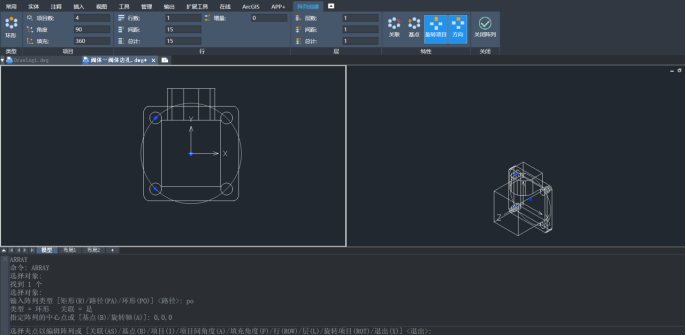
3.切换至一个视口,显示【东北等轴测】。执行差集【SUB】命令,将阵列后的圆柱体从实体中减去。输入【UCS】命令点击enter键两次恢复原坐标系。再执行两次【UCS】命令,一次将y轴旋转-90度,一次将(0,0,-36)设置为新原点。然后执行三次圆柱体命令绘制三个圆柱体,具体参数如下图。
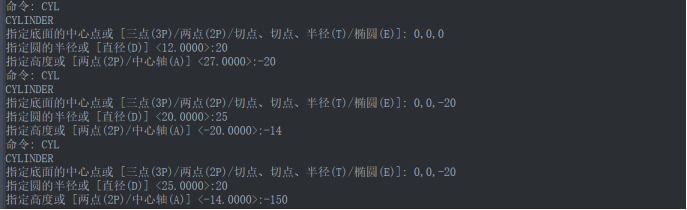
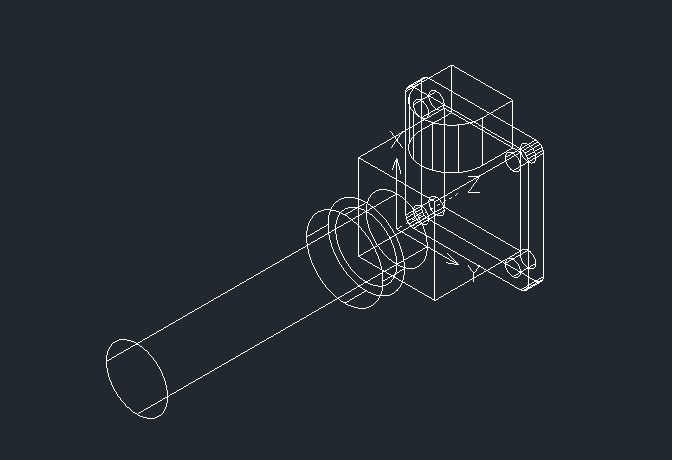
4.输入圆柱体命令绘制以(0,0,-20)为中心点,R12、H80的圆柱体。执行并集【UNI】命令,将除去H150、H80的圆柱体的其它实体合并。最后差集【SUB】命令将H150、H80的圆柱体从实体中剖除。如图所示。
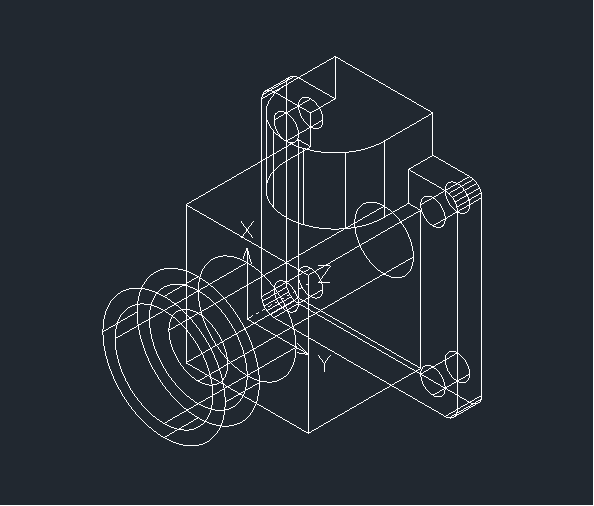
5.执行两次【UCS】命令,将y轴旋转90度和将(-35,0,28)设置为新原点。输入命令绘制以(0,0,0)为中心点,R12、H27的圆柱体。最后差集【SUB】命令绘制的圆柱体从实体中剖除。阀体边孔就绘制好了。

以上就是CAD建模阀体边孔的步骤,阀体剩下的装配零件小编将在下一篇章进行讲解。
推荐阅读:CAD软件
推荐阅读:三维CAD
·定档6.27!中望2024年度产品发布会将在广州举行,诚邀预约观看直播2024-06-17
·中望软件“出海”20年:代表中国工软征战世界2024-04-30
·2024中望教育渠道合作伙伴大会成功举办,开启工软人才培养新征程2024-03-29
·中望将亮相2024汉诺威工业博览会,让世界看见中国工业2024-03-21
·中望携手鸿蒙生态,共创国产工业软件生态新格局2024-03-21
·中国厂商第一!IDC权威发布:中望软件领跑国产CAD软件市场2024-03-20
·荣耀封顶!中望软件总部大厦即将载梦启航2024-02-02
·加码安全:中望信创引领自然资源行业技术创新与方案升级2024-01-03
·玩趣3D:如何应用中望3D,快速设计基站天线传动螺杆?2022-02-10
·趣玩3D:使用中望3D设计车顶帐篷,为户外休闲增添新装备2021-11-25
·现代与历史的碰撞:阿根廷学生应用中望3D,技术重现达·芬奇“飞碟”坦克原型2021-09-26
·我的珠宝人生:西班牙设计师用中望3D设计华美珠宝2021-09-26
·9个小妙招,切换至中望CAD竟可以如此顺畅快速 2021-09-06
·原来插头是这样设计的,看完你学会了吗?2021-09-06
·玩趣3D:如何使用中望3D设计光学反光碗2021-09-01
·玩趣3D:如何巧用中望3D 2022新功能,设计专属相机?2021-08-10
·CAD块数量得知技巧2020-04-10
·CAD图纸一定需要比例的原因分析 2017-12-26
·CAD旋转文字的各种方法2021-10-26
·CAD公式有什么添加技巧2020-04-22
·简单三步解决CAD中的直线等分2016-07-15
·CAD中如何填充孔方图形?2022-07-19
·CAD如何删除三维实体面2017-04-20
·CAD的图像复制到外部出现空白2023-07-31














